Добавление звук а в список project, П росмотр списк ов project, Удаление звук ов из списк а project – Инструкция по эксплуатации Spectrasonics Trilian
Страница 36: Удаление списка project
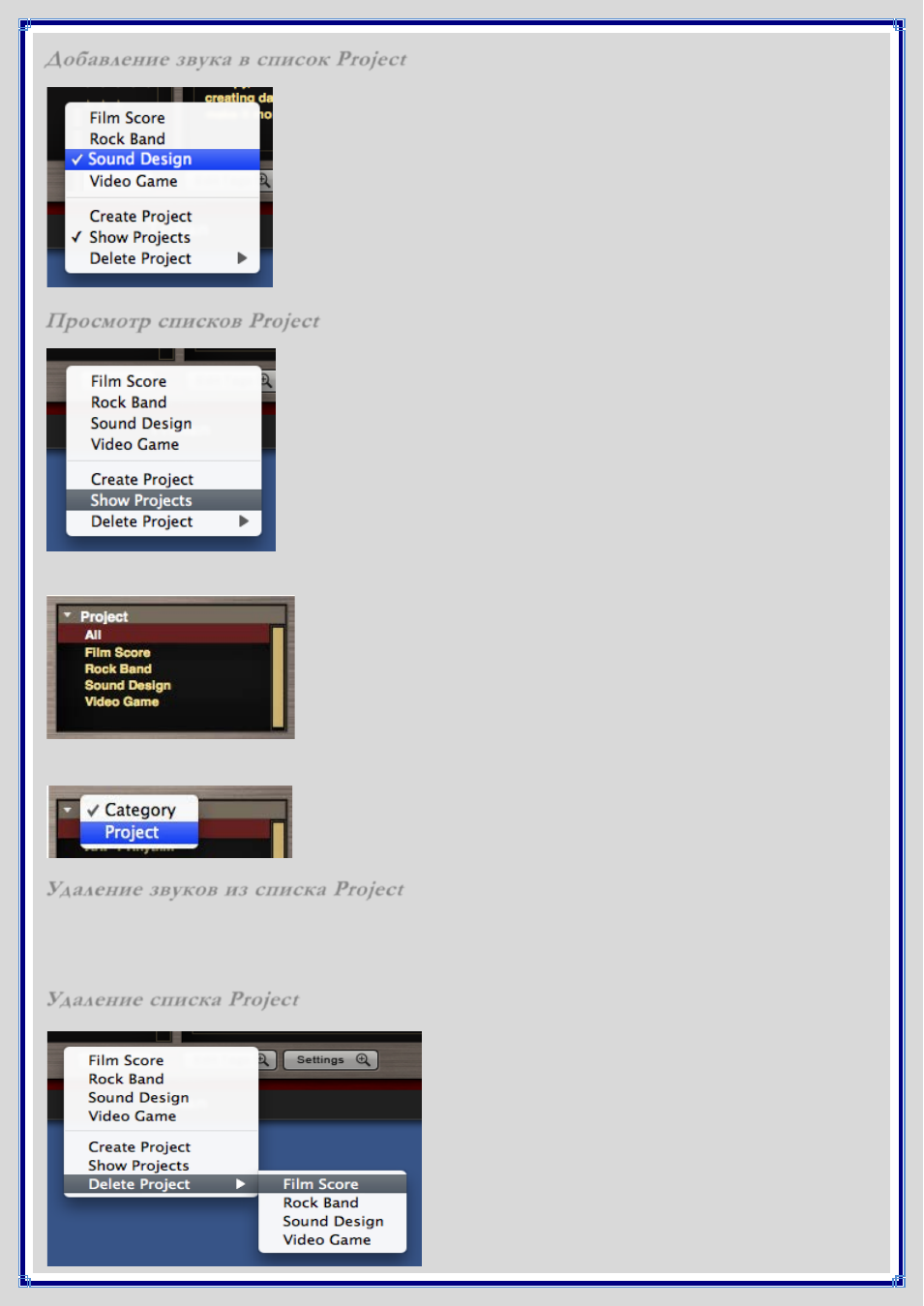
Добавление звук а в список Project
Выберите звук в Браузере, который Вы хотите добавить. Затем, откройте меню
Project
и выберите название списка, в который Вы хотите добавить звук. Звук
может быть добавлен в несколько списков Projects. При этом Вы увидите
галочки рядом с названиями всех Проектов, к которым этот звук был добавлен.
П росмотр списк ов Project
После создания одного или более списков и добавления звуков в эти списки,
можно быстро просмотреть Ваши списки, найти и выбрать определенные звуки,
которые Вы добавили в эти списки. Для этого, выберите команду "Show
Projects
” из меню Project. Крайний левый фильтр атрибутов изменится от
лейбла "Category" в лейбл "Project", и все Ваши списки отобразятся в крайней
левой колонке атрибутов.
Выберите список, и Браузер отобразит только те звуки, которые содержатся в этом списке Project.
Снова выберите команду "Show Projects” из меню Project, и фильтр атрибутов возвратится к лейблу Category.
Удаление звук ов из списк а Project
Сначала выберите звук, который Вы хотите удалить в Браузере. Затем, откройте меню Project и выберите список,
из которого Вы хотите удалить звук (галочка, рядом с названием списка Project). Чтобы подтвердить удаление
звука из списка Project, снова откройте меню Project и убедитесь, что галочка снята.
Удаление списка Project
Откройте меню Project и выберите список, который Вы
хотите удалить из подменю “Delete Project”.